如图台式机无线网卡怎么用
台式机无线网卡怎么用 时间:2021-05-23 阅读:()
智慧云桌面多媒体设备操作教程(翻盖式)采用这种操作教程的多媒体设备主要分布在第5、第9教学楼.
一、上课启动系统第一步:领卡、刷卡、掀盖.
教师凭校园卡等身份证明在教学楼门卫值班室领取多媒体IC卡,进入教室后将卡靠近控制桌的读卡器进行刷卡(如图1所示),听见"嘀"的一声(如何正确刷卡),在一分钟之内必须翻转桌面上、下两块盖板(如何正确掀盖),待投影机和屏幕开启之后,控制桌内的台式机也会正常启动.
温馨提示:上课使用过程中不得合上显示器的盖板.
图1刷卡位置选择云桌面使用方式(选择自带笔记本请跳过)第二步:账户登录.
电脑操作系统启动之后,使用控制桌内键盘、鼠标,在显示器弹出的窗口中(如图2所示),输入个人的用户名+密码,按"回车键"或"登录"按钮进入Windows操作系统.
图2输入工号和密码窗口第三步:若不需要插U盘拷贝自带的资料到电脑中,请忽略此步骤.
可将带有课件的U盘插在中控面板上的USB接口上(如图3所示),并把课件拷贝在电脑的"D"盘上使用.
图3插入U盘位置选择自带笔记本电脑上课方式第二步:教师自备VGA连接线.
多媒体教室备有VGA投影仪接口,请老师自备笔记本电脑的VGA连接线(如图4所示),不同的电脑接口不一样,请老师自备VGA连接线时注意接口类型.
图4常见VGA连接线第三步:连接VGA线和音频线.
将控制桌上预留的VGA线和音频线连接到自带笔记本电脑上(如图5所示),开启笔记本电脑后按笔记本上的投影切换快捷键(一般是同时按住Fn和F3按键,也有的是F1~F8按键的其中一个,有些按键上会标注显示屏图标)切换屏幕信号,此时控制桌内电脑不做操作.
图5将桌面上预留的VGA线和音频线连接到自带笔记本第四步:投影切换.
按中控面板上的"影碟机"切换笔记本电脑信号到屏幕上(如图6所示),之后教师就可开始上课.
图6将电脑画面切换到屏幕上投屏二、连接网络选择云桌面上课方式已经自动联网,无需操作.
使用自带笔记本按以下方式联网.
选择有线方式联网第一步:教师自带网线(没有领用过网线的请与多媒体教学技术服务值班室老师联系领取上课用的网线,每人限领一根,遗失不补).
第二步:找到控制桌中控制盒上的网络接口(图6中的"网络接口"),用网线与自己的电脑网络接口相连.
部分轻薄型笔记本可能没有连接有线网络的RJ45接口,需要购买一个RJ45网络连接器.
没有RJ45有线网络接口的笔记本电脑,建议通过WIFI无线上网.
第三步:在笔记本电脑打开浏览器,输入任意网址,会自动弹出上网认证页面(如图7所示).
输入自己的工号和密码(统一身份认证的密码)之后进行登录,出现"你已经成功登陆"的提示则表示已经联网,出现其他提示可能是登陆账号密码错误等.
图7上网认证页面选择无线方式联网第一步:若要使用无线方式上网,则点击笔记本电脑右下角的无线网络连接图标,选择名为"JGSU"的无线WIFI名称(如图8所示),点连接后会弹出上网认证页面(如图7所示).
图8选择对应的无线网络(JGSU)第二步:输入自己的工号和密码(统一身份认证的密码)之后进行登录,出现"你已经成功登陆"的提示则表示已经联网,出现其他提示可能是登陆账号密码错误等.
第三步:正确连接网络及投屏之后,可利用网络教学资源进行课堂教学或直播教学.
三、下课关闭系统第一步:首先正常关闭桌内计算机的电脑系统.
通过屏幕右下角区域按钮关闭云桌面系统,如如图9所示.
图9下课时请正常关闭云桌面系统第二步:然后按桌面中控面板上的"系统关"按钮(如图10所示).
没有自带电脑的话,待投影关闭、幕布收起,即完成系统关闭工作,可正常离开教室.
温馨提示:请记得将卡及时交还领卡值班处.
图10关闭整个系统第三步:若教师自带笔记本电脑,一定得先完成第二步操作后,再将自带笔记本电脑正常关闭.
之后再取下相关连接线,将鼠标和各种线放在原有位置,在确保安全的情况下,先盖有键盘、鼠标的盖板,再慢慢盖上显示器盖板,操作完成(如何正确关盖板).
常见问题:如何正确刷卡1.
刷一次卡后需等待大约半秒到一秒时间,可听到轻微的锁舌弹动声,请及时(若超过1分钟,系统会自动上锁)按动桌面内侧,可打开桌盖.
2.
如刷卡之后出现无法开锁的现象,可能原因是之前使用者未正常关闭设备所致.
解决方法:可关闭中控电源和投影之后,连续刷两次卡,看见投影屏上升即为成功,然后掀开桌面.
因投影在短时间内关机开机,设备电源保护,影像会过两三分钟才出现,请耐心等待,屏幕影像出现后即可正常使用.
如何正确掀盖1.
刷卡后请及时掀开盖子,分显示器盖和键盘盖两块(掀开显示器盖子后的效果如图11所示).
先打开显示屏盖子再打开健盘盖.
图11正确掀开显示器盖的操作手法2.
掀开显示器盖子,电脑已自动开机(如图12所示).
如果电脑未开机,原因多数也是因为之前使用者未正常关闭设备.
解决方法:按中控"系统关"按钮,等待5分钟后(电源保护时间),完全断电后,刷卡后即可开机(投影及屏幕也会重新开启).
图12掀开显示器盖子所看到的电脑自动开机画面如何正确关盖板关机后,将鼠标放回桌内相应位置.
务必注意关盖顺序,先盖有键盘、鼠标的盖板,再慢慢盖上显示器盖板,操作完成,使用结束.
若不注意会出现以下错误关盖情形.
1.
若鼠标未放回原位,会造成损坏(如图13所示).
图13鼠标未放回原位,会造成损坏2.
盖板顺序出错.
关闭盖子检查是否关闭计算机和投影之后,切记谨慎关盖子,不要夹到自己和旁人的手指.
若先盖显示器盖板,再盖有键盘、鼠标的盖板,则会出现关闭不了的情形(如图14所示).
图14鼠标未放回原位,盖板操作反序后的结果
一、上课启动系统第一步:领卡、刷卡、掀盖.
教师凭校园卡等身份证明在教学楼门卫值班室领取多媒体IC卡,进入教室后将卡靠近控制桌的读卡器进行刷卡(如图1所示),听见"嘀"的一声(如何正确刷卡),在一分钟之内必须翻转桌面上、下两块盖板(如何正确掀盖),待投影机和屏幕开启之后,控制桌内的台式机也会正常启动.
温馨提示:上课使用过程中不得合上显示器的盖板.
图1刷卡位置选择云桌面使用方式(选择自带笔记本请跳过)第二步:账户登录.
电脑操作系统启动之后,使用控制桌内键盘、鼠标,在显示器弹出的窗口中(如图2所示),输入个人的用户名+密码,按"回车键"或"登录"按钮进入Windows操作系统.
图2输入工号和密码窗口第三步:若不需要插U盘拷贝自带的资料到电脑中,请忽略此步骤.
可将带有课件的U盘插在中控面板上的USB接口上(如图3所示),并把课件拷贝在电脑的"D"盘上使用.
图3插入U盘位置选择自带笔记本电脑上课方式第二步:教师自备VGA连接线.
多媒体教室备有VGA投影仪接口,请老师自备笔记本电脑的VGA连接线(如图4所示),不同的电脑接口不一样,请老师自备VGA连接线时注意接口类型.
图4常见VGA连接线第三步:连接VGA线和音频线.
将控制桌上预留的VGA线和音频线连接到自带笔记本电脑上(如图5所示),开启笔记本电脑后按笔记本上的投影切换快捷键(一般是同时按住Fn和F3按键,也有的是F1~F8按键的其中一个,有些按键上会标注显示屏图标)切换屏幕信号,此时控制桌内电脑不做操作.
图5将桌面上预留的VGA线和音频线连接到自带笔记本第四步:投影切换.
按中控面板上的"影碟机"切换笔记本电脑信号到屏幕上(如图6所示),之后教师就可开始上课.
图6将电脑画面切换到屏幕上投屏二、连接网络选择云桌面上课方式已经自动联网,无需操作.
使用自带笔记本按以下方式联网.
选择有线方式联网第一步:教师自带网线(没有领用过网线的请与多媒体教学技术服务值班室老师联系领取上课用的网线,每人限领一根,遗失不补).
第二步:找到控制桌中控制盒上的网络接口(图6中的"网络接口"),用网线与自己的电脑网络接口相连.
部分轻薄型笔记本可能没有连接有线网络的RJ45接口,需要购买一个RJ45网络连接器.
没有RJ45有线网络接口的笔记本电脑,建议通过WIFI无线上网.
第三步:在笔记本电脑打开浏览器,输入任意网址,会自动弹出上网认证页面(如图7所示).
输入自己的工号和密码(统一身份认证的密码)之后进行登录,出现"你已经成功登陆"的提示则表示已经联网,出现其他提示可能是登陆账号密码错误等.
图7上网认证页面选择无线方式联网第一步:若要使用无线方式上网,则点击笔记本电脑右下角的无线网络连接图标,选择名为"JGSU"的无线WIFI名称(如图8所示),点连接后会弹出上网认证页面(如图7所示).
图8选择对应的无线网络(JGSU)第二步:输入自己的工号和密码(统一身份认证的密码)之后进行登录,出现"你已经成功登陆"的提示则表示已经联网,出现其他提示可能是登陆账号密码错误等.
第三步:正确连接网络及投屏之后,可利用网络教学资源进行课堂教学或直播教学.
三、下课关闭系统第一步:首先正常关闭桌内计算机的电脑系统.
通过屏幕右下角区域按钮关闭云桌面系统,如如图9所示.
图9下课时请正常关闭云桌面系统第二步:然后按桌面中控面板上的"系统关"按钮(如图10所示).
没有自带电脑的话,待投影关闭、幕布收起,即完成系统关闭工作,可正常离开教室.
温馨提示:请记得将卡及时交还领卡值班处.
图10关闭整个系统第三步:若教师自带笔记本电脑,一定得先完成第二步操作后,再将自带笔记本电脑正常关闭.
之后再取下相关连接线,将鼠标和各种线放在原有位置,在确保安全的情况下,先盖有键盘、鼠标的盖板,再慢慢盖上显示器盖板,操作完成(如何正确关盖板).
常见问题:如何正确刷卡1.
刷一次卡后需等待大约半秒到一秒时间,可听到轻微的锁舌弹动声,请及时(若超过1分钟,系统会自动上锁)按动桌面内侧,可打开桌盖.
2.
如刷卡之后出现无法开锁的现象,可能原因是之前使用者未正常关闭设备所致.
解决方法:可关闭中控电源和投影之后,连续刷两次卡,看见投影屏上升即为成功,然后掀开桌面.
因投影在短时间内关机开机,设备电源保护,影像会过两三分钟才出现,请耐心等待,屏幕影像出现后即可正常使用.
如何正确掀盖1.
刷卡后请及时掀开盖子,分显示器盖和键盘盖两块(掀开显示器盖子后的效果如图11所示).
先打开显示屏盖子再打开健盘盖.
图11正确掀开显示器盖的操作手法2.
掀开显示器盖子,电脑已自动开机(如图12所示).
如果电脑未开机,原因多数也是因为之前使用者未正常关闭设备.
解决方法:按中控"系统关"按钮,等待5分钟后(电源保护时间),完全断电后,刷卡后即可开机(投影及屏幕也会重新开启).
图12掀开显示器盖子所看到的电脑自动开机画面如何正确关盖板关机后,将鼠标放回桌内相应位置.
务必注意关盖顺序,先盖有键盘、鼠标的盖板,再慢慢盖上显示器盖板,操作完成,使用结束.
若不注意会出现以下错误关盖情形.
1.
若鼠标未放回原位,会造成损坏(如图13所示).
图13鼠标未放回原位,会造成损坏2.
盖板顺序出错.
关闭盖子检查是否关闭计算机和投影之后,切记谨慎关盖子,不要夹到自己和旁人的手指.
若先盖显示器盖板,再盖有键盘、鼠标的盖板,则会出现关闭不了的情形(如图14所示).
图14鼠标未放回原位,盖板操作反序后的结果
- 如图台式机无线网卡怎么用相关文档
- 登录台式机无线网卡怎么用
- 无线网络台式机无线网卡怎么用
- 网络四网卡三机互联小型局域网
- 虚拟机9月解决笔记本USB无线网卡在vmware虚拟机cdlinux下无法被软件检验到
- 无线网卡用带无线网卡笔记本组建无线局域网
- 天线自制无线网卡天线一易拉罐和漏斗篇
华为云(69元)828促销活动 2G1M云服务器
华为云818上云活动活动截止到8月31日。1、秒杀限时区优惠仅限一单!云服务器秒杀价低至0.59折,每日9点开抢秒杀抢购活动仅限早上9点开始,有限量库存的。2G1M云服务器低至首年69元。2、新用户折扣区优惠仅限一单!购云服务器享3折起加购主机安全及数据库。企业和个人的优惠力度和方案是不同的。比如还有.CN域名首年8元。华为云服务器CPU资源正常没有扣量。3、抽奖活动在8.4-8.31日期间注册并...
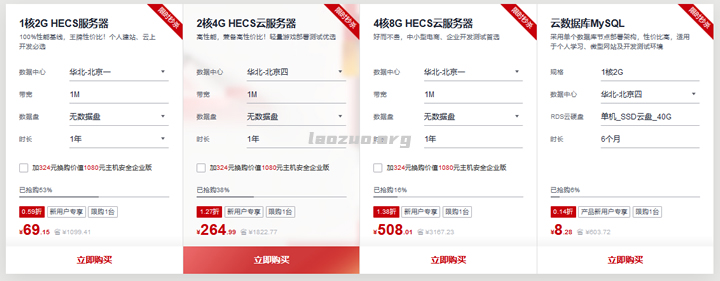
杭州王小玉网-美国CERA 2核8G内存19.9元/月,香港,日本E3/16G/20M CN2带宽150元/月,美国宿主机1500元,国内宿主机1200元
官方网站:点击访问王小玉网络官网活动方案:买美国云服务器就选MF.0220.CN 实力 强 强 强!!!杭州王小玉网络 旗下 魔方资源池 “我亏本你引流活动 ” mf.0220.CNCPU型号内存硬盘美国CERA机房 E5 2696v2 2核心8G30G总硬盘1个独立IP19.9元/月 续费同价mf.0220.CN 购买湖北100G防御 E5 2690v2 4核心4G...
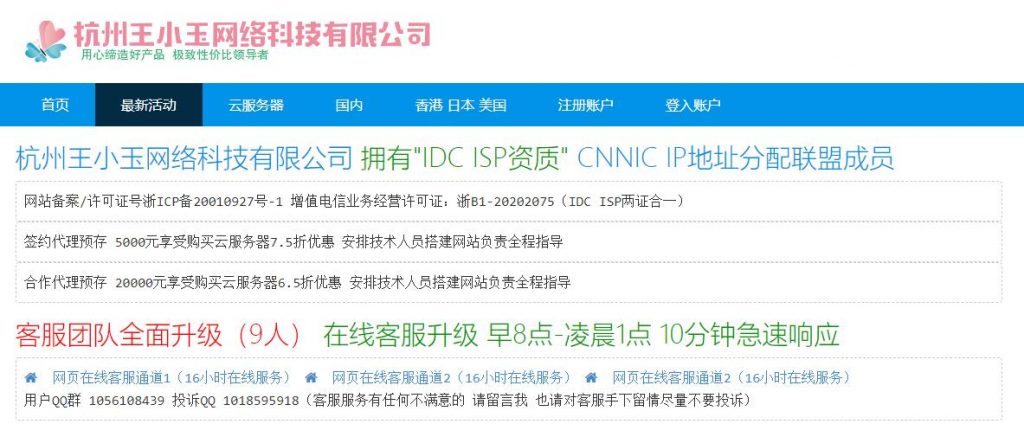
Contabo美国独立日促销,独立服7月€3.99/月
Contabo自4月份在新加坡增设数据中心以后,这才短短的过去不到3个月,现在同时新增了美国纽约和西雅图数据中心。可见Contabo加速了全球布局,目前可选的数据中心包括:德国本土、美国东部(纽约)、美国西部(西雅图)、美国中部(圣路易斯)和亚洲的新加坡数据中心。为了庆祝美国独立日和新增数据中心,自7月4日开始,购买美国地区的VPS、VDS和独立服务器均免设置费。Contabo是德国的老牌服务商,...
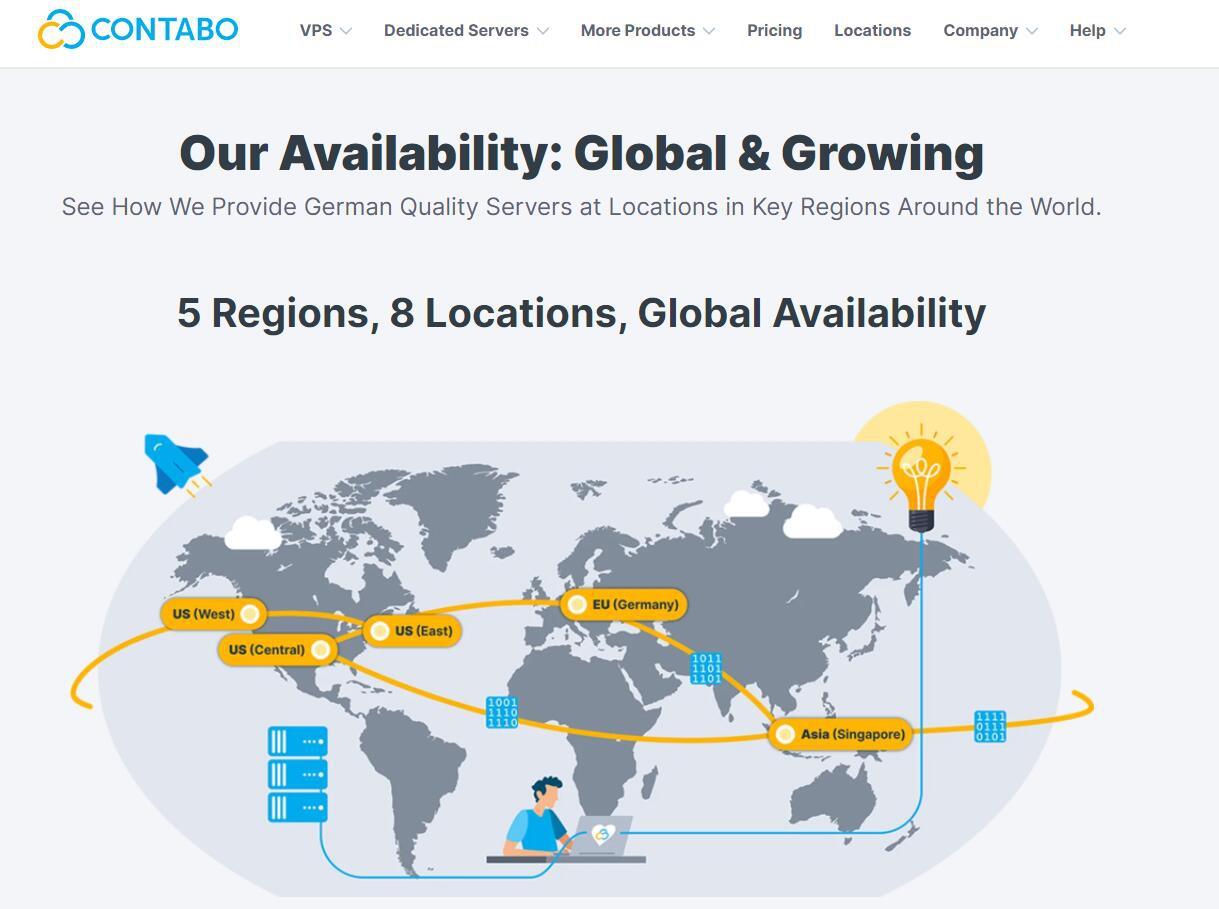
台式机无线网卡怎么用为你推荐
-
Max163支付appleJAN-201f20;BACKGROUND-COLOR:#4ae2f7">16支持ipad支持ipad支持ipad支持ipad支持ipadwin7关闭445端口win7系统怎么关闭445和135这两个端口127.0.0.1传奇服务器非法网关连接: 127.0.0.1